
Tartalomjegyzék:
- 1. lépés: Szükséges anyagok
- 2. lépés: Építse fel a LED panelt
- 3. lépés: A vezérlőpult felépítése
- 4. lépés: Módosítsa a táblázatot
- 5. lépés: A kapcsolók előkészítése és felszerelése
- 6. lépés: Készítse elő az Arduino Nano -t
- 7. lépés: Tegyen össze mindent
- 8. lépés: Animációk készítése
- 9. lépés: Bónusz: prototípus verzió a szoftver ellenőrzéséhez
- Szerző John Day [email protected].
- Public 2024-01-30 09:41.
- Utoljára módosítva 2025-01-23 14:47.

Sok nagyon jó oktatóanyag található arról, hogyan lehet interaktív dohányzóasztalokat készíteni LED -mátrixokkal, és inspirációt és tippeket merítettem néhányukból. Ez az egyszerű, olcsó és legfőképpen a kreativitás ösztönzésére szolgál: mindössze két gombbal animációkat készíthet rajta!
Volt egy horpadt IKEA LACK asztalunk, vettünk egy újat, és a régit újra felhasználtuk egy projektben. A teteje 55x55x5 cm, és üreges, csak egy vékony deszkával a tetején és az alján, amelyet könnyű vágni egy dobozvágóval. Az oldalak masszívabbak, ~ 1 cm farostlemezből készültek. Méhsejt szerkezetű kartonnal van töltve, amely könnyen eltávolítható.
A helyi hardverboltban 50x50 cm -es plexi található különböző vastagságban, színben és átlátszóságban. A 4 mm -es fehér -átlátszatlan átlátszó, és az ára elfogadható (4,50 EUR - még mindig a projekt legnagyobb költsége!).
Az egyedileg címezhető LED -ek helyett a könnyen elérhető MAX7219 chipet használom. Az adatlap szerint a maximális kimeneti áram 320mA, tehát 5mA LED -enként. Kicsit a névleges 20 mA alatt 5 mm -es fehér LED -eknél, de elég fényes erre a célra.
A felhasználó mindössze 2 gomb használatával készíthet vagy módosíthat animációkat. Az Arduino 1 kB EPROM memóriával rendelkezik, így 128 kép 8x8 bit méretű. Elég hely 15 animáció tárolására, egyenként 1-15 képkockával.
1. lépés: Szükséges anyagok

Ikea Lack asztal
50x50 cm átlátszatlan plexi, 4 mm vastag
~ 0,5 négyzetméter karton. A bútorcsomagoláshoz használt masszív 3 rétegű tábla a legjobb.
Fehér festék
Egy Arduino Nano csapfej nélkül
USB-A dugó
Kis USB tápegység
MAX7219 IC
24 tűs IC aljzat (vagy 3 8 tűs foglalat)
20 kOhm -os trimmer potenciométer
64 fehér 5 mm -es LED. Ideálisan szórt, de tiszta is jó.
~ 10 m zománcozott huzal (vagy más leválasztó huzal)
2 pillanatnyi nyomógomb, 16 mm-es panelra szerelhető
1 nagy elektrolit kondenzátor (~ 1000muF)
1 kerámia kondenzátor (~ 1muF)
2 kerámia kondenzátor (~ 0,1 muF)
1 téglalap alakú ki/be kapcsoló (10x15mm csónak billenő)
5x7 cm -es prototípus tábla
4 sarokdarab a LED panel mozgásának korlátozására
2 40 tűs egysoros fejléc: 1 férfi és egy nő
2 m sodrott bekötőhuzal
3 JST csatlakozó férfi-nő pár 10 cm-es vezetékekkel
4 kis facsavar
2. lépés: Építse fel a LED panelt
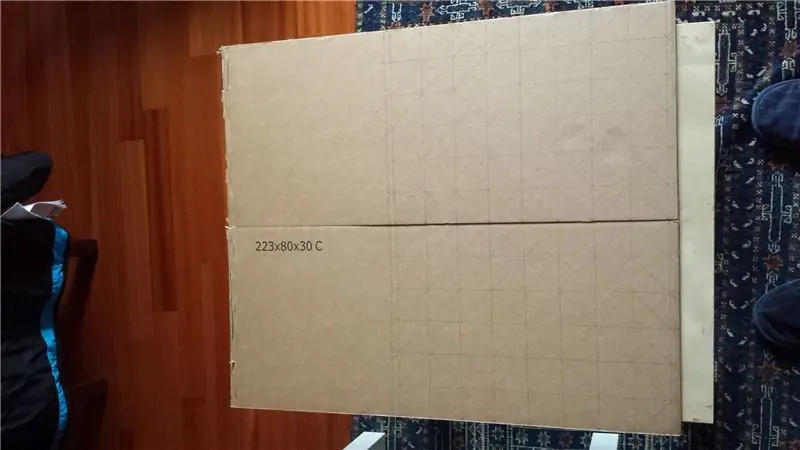


Rajzoljon 8x8 négyzetméretű, 5x5 cm -es rácsot a kartonra. Rajzolja le az átlókat is, hogy a középpont könnyen megtalálható legyen. Vágja ki, de hagyjon további 1 cm -es helyet a szegélyek körül. A kartonom nem volt elég nagy, ezért két feléből építettem fel, és cellotape segítségével csatlakoztattam őket
Szúrjon lyukakat minden négyzet közepére, és ragasszon át rajta egy 5 mm -es LED -et. Hajlítsa meg a LED csapokat 90 fokos szögben a katódok és az anódok között. Kösse össze a sor összes katódját és az oszlop összes anódját. Zománcozott drótot használtam, és csak leégettem a bevonatot a forrasztópáka segítségével.
Vágjon le egy 16 tűs darabot a női csapfejről, és ragassza az egyik oldal közepére. Forrasztja mind a 16 vezetéket a csapokhoz: az egyik oldalon anódok, a másik oldalon a katódok. Ellenőrizze, hogy az összes LED világít -e, amikor egy katód és egy anód kombinációját 5 V -os sorba kapcsolva 1 kOhm ellenállással táplálja.
Vágjon ki 9 csíkot 30x40,5 cm -es kartonból Vágjon további 3 cm széles csíkokat, amelyeket ezután 72 db 4,5x3 cm -es téglalapra vágnak. Forró ragasztóval szerelje fel a csíkokat, majd a téglalapokat, hogy egy kis „doboz” legyen az egyes LED -ek körül. Fényezze fehérre a „dobozok” belsejét a jobb fényvisszaverődés érdekében.
3. lépés: A vezérlőpult felépítése



A vezérlőpanel elemei könnyen elférnek egy fél 5x7 cm -es prototípus táblán. Forrasztja össze a rajzok és a rajz szerint. Ne feledje, hogy a MAX7219 oszlopainak (számjegyeinek) és sorainak (szegmenseinek) sorrendje nem megfelelő, de ez szoftveresen könnyen megoldható.
A kondenzátorok a teljesítmény szűrésére szolgálnak, az edény pedig az intenzitás szabályozására. Az Arduino-hoz való csatlakozáshoz egy 5 tűs hím fejléc van hajlított csapokkal.
4. lépés: Módosítsa a táblázatot


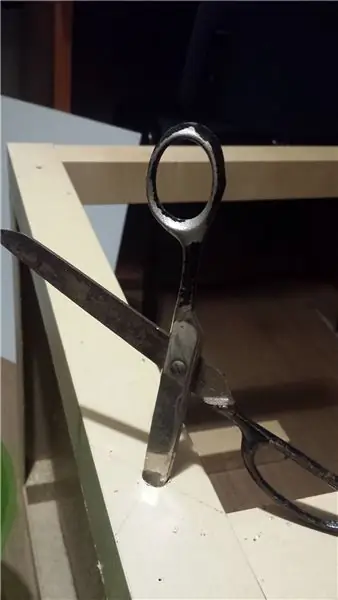
Vágjon ki egy 48x48 cm -es négyzet alakú lyukat az asztal tetejéről. Az anyag elég puha ahhoz, hogy dobozvágóval mérsékelt erővel vágható legyen. Távolítsa el a méhsejt tölteléket. Fúrjon vagy lyukasszon ki két lyukat az asztal egyik oldalán a két nyomógombhoz. Készítsen egy téglalap alakú lyukat a ki/be kapcsoló gombhoz az alsó oldalon. Ragassza fel a sarokrészeket a LED panel mozgásának korlátozására. Dobozt tartok véletlenszerű csomagolóanyagokkal, és történetesen voltak műanyag bútor szögvédő darabok, amelyek csak egy kis díszítést igényeltek. Ezeket kartonból is készítheti.
5. lépés: A kapcsolók előkészítése és felszerelése

Forraljon 0,1 mF kerámia kondenzátort az egyes nyomógombok érintkezői fölé. Az Arduino 20-50 kOhm-os belső felhúzó ellenállásával együtt ez biztosítja a visszapattanást tau = RC = 2-5 ms időállandó mellett. Forrasztja a női JST csatlakozókat a nyomógombokhoz és a be/ki kapcsolóhoz. Szerelje fel a kapcsolókat az asztalra.
6. lépés: Készítse elő az Arduino Nano -t

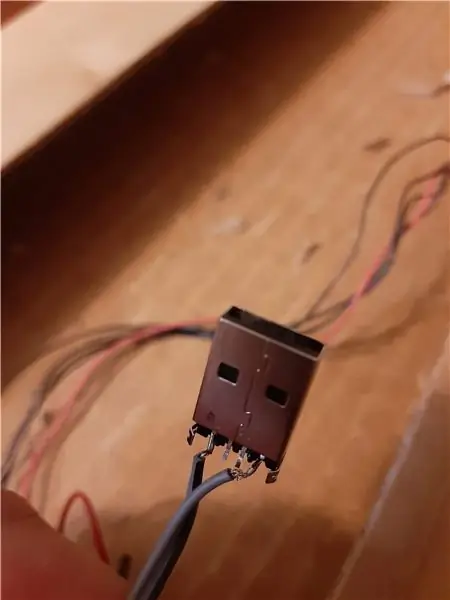
Forrasztjon 5 sodrott vezetéket, a férfi JST csatlakozókat és az USB dugós csatlakozót az Arduino -hoz a rajzok és a kép szerint. Forrasztjon egy 5 tűs hüvelyes hüvelyet a sodrott vezetékekhez (vagy forrasztja közvetlenül a vezérlőpanelhez).
Töltse fel a SetEEPROM.ino vázlat futtatását az Arduino Nano készülékre. Ez 15 animációt tesz az EEPROM -ba. Feltöltéskor (~ 2 másodperc) a LED 13 világítani kezd. Most töltse fel az AnimationTable.ino vázlatot.
Megjegyzés: valahogy az.ino fájlok nem voltak hajlandóak feltölteni. Átneveztem őket.txt fájlra, és minden rendben volt. Tehát a letöltés után állítsa vissza a kiterjesztést.ino fájlra
7. lépés: Tegyen össze mindent





Csatlakoztassa az Arduino -t a vezérlőpulthoz, a kapcsolókhoz és a tápegységhez. A Powerbank néhány tépőzárja ideális a helyén tartásához. Csatlakoztassa a panelt a vezérlőpulthoz, és tegye az asztal belsejébe. Kapcsolja be, hogy világítson: az animáció megkezdése előtt minden LED felvillan és kialszik. Aztán megmutatja az első animációt, ami valójában egy sakktábla statikus képe. Fedje le a plexivel, és ellenőrizze, hogy a megvilágítás minden egyes pixelben homogén -e. Ha nem, takarja le a LED -et egy kis törlőkendővel. Fúrjon lyukakat a plexi négy sarkába, és csavarja rá az asztalra.
8. lépés: Animációk készítése


A vázlat lehetővé teszi animációk létrehozását és visszajátszását, csak két gomb segítségével: „szerkesztés” és „lejátszás”.
Indításkor az első animációt mutatja, ami valójában nem animáció, mivel egyetlen keretből (sakktábla) áll. Ha megnyomja a "play" gombot, akkor a következő animációra lép. Összesen 16 van: 15 tényleges animáció 1-15 képkockával, plusz 1, amely mindegyiket sorban játssza le.
Ha megnyomja a "szerkesztés" gombot, a keret lefagy, és a kurzor a képernyőn mozog. Amikor újra megnyomja a "szerkesztés" gombot, a kurzor pozíciójában lévő képpont megfordul. Nyomja meg újra a „lejátszás” gombot az eredmény megtekintéséhez, és lépjen át egy másik képkockába. A változtatásokat valós időben tárolja az EEPROM, így azok kikapcsolt állapotban is a memóriában maradnak.
9. lépés: Bónusz: prototípus verzió a szoftver ellenőrzéséhez
Ha csak kis méretben vagy más projektben szeretné kipróbálni az animációkészítőt, akkor ezt prototípuspajzzsal, 8x8 LED -es mátrixszal, MAX7219 modullal és két nyomógombbal teheti meg, ugyanúgy, mint a képen. A sorok és oszlopok dekódolására már nincs szükség, ezért a 64-65. Sort és a 68-69.
Ajánlott:
Arduino interaktív LED dohányzóasztal: 6 lépés (képekkel)

Arduino Interactive LED dohányzóasztal: Készítettem egy interaktív dohányzóasztalt, amely felkapcsolja a LED -es lámpákat egy tárgy alatt, amikor a tárgyat az asztal fölé helyezik. Csak azok a LED -ek világítanak, amelyek az adott tárgy alatt vannak. Ezt hatékonyan teszi közelségérzékelők használatával, és amikor a proximit
Raspberry Pi Stop-Motion animációs berendezés: 16 lépés (képekkel)

Raspberry Pi Stop-Motion Animation Rig: A stop-motion animáció olyan technika, ahol a tárgyakat fizikailag manipulálják, és képkockánként fényképezik, hogy megteremtsék a mozgó kép illúzióját. A mini stop-motion animációs kiállításunk Raspberry Pi-vel készült , ami "apró és rossz"
RasPi kétjátékos Arcade dohányzóasztal: 7 lépés (képekkel)

RasPi kétjátékos Arcade dohányzóasztal: Íme az én verzióm a Raspberry Pi arcade dohányzóasztalról. Az ötletet más remek oktatóanyagokból kaptam itt, és meg akartam osztani tapasztalataimat az építéssel. Az asztal több videojáték -korszak játékát is játszhatja, beleértve a NES, SNES, Sega, Play
Távirányítású animációs LED szoba lámpa: 5 lépés (képekkel)

Távirányítású animációs LED szoba lámpa: azoknak, akik pihentető vagy elbűvölő színes fényshow-ra vágynak, akár babaszobára, karácsonyi dekorációra, akár csak szórakozásból, itt a hangulatjavítóm. Nagyon lelkes válaszokat kapok a 6 hónapos csecsemőktől az idősebb gyerekekig
Webhez csatlakoztatott SMART LED animációs óra web alapú vezérlőpanellel, szinkronizált időszerverrel: 11 lépés (képekkel)

Webhez csatlakoztatott SMART LED animációs óra web alapú vezérlőpanellel, szinkronizált időszerverrel: Ennek az órának a története hosszú-több mint 30 éves-múltra tekint vissza. Apám úttörőként vezette be ezt az ötletet, amikor én csak 10 éves voltam, jóval a LED -es forradalom előtt - akkor, amikor a LED -ek 1/1000 -re növelik a jelenlegi vakító fényességüket. Egy igaz
